iPhone 下載檔案位置探索:Safari、Chrome、LINE及電腦的快速查看指南
Barbara Wagner/ 2024-12-31 / iOS 數據傳輸
當你用 iPhone 下載文件、照片或影片時,是不是總有種「欸,檔案到底跑去哪了?」的小困擾?不用擔心!不論是搜尋 iPhone 下載的檔案在哪,這篇文章都能幫助你快速找到答案。
我們會用最簡單、最實用的方法,帶你輕鬆找到用 Safari、Chrome、LINE,甚至從電腦傳來的檔案藏身之處。不僅如此,我們還會讓你搞清楚 iPhone 檔案下載位置,讓你的檔案管理更上手!現在就拿起 iPhone,跟著我們一起輕鬆探索吧~
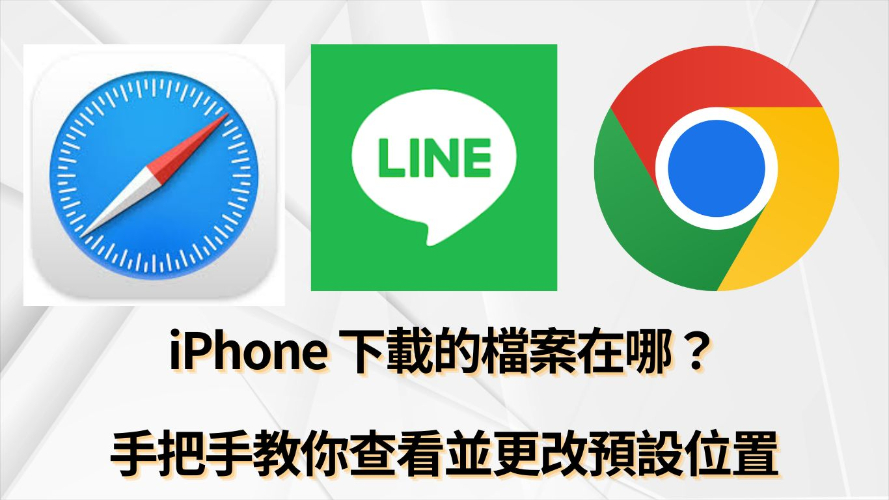
一、iPhone 下載的檔案在哪?
當我們用 iPhone 下載檔案時,無論是透過瀏覽器、聊天軟體還是其他應用程式,檔案往往會自動儲存到預設位置。
接下來,我們就一步步帶你找出 iPhone 下載檔案在哪,讓你再也不用為找不到下載內容而煩惱!
1. iPhone Safari 下載位置
1.1 如何在 Safari 下載檔案?
點擊網頁上的下載連結時,Safari 會跳出小視窗詢問是否下載。選擇「下載」後,檔案會顯示在右上角的下載圖示中。
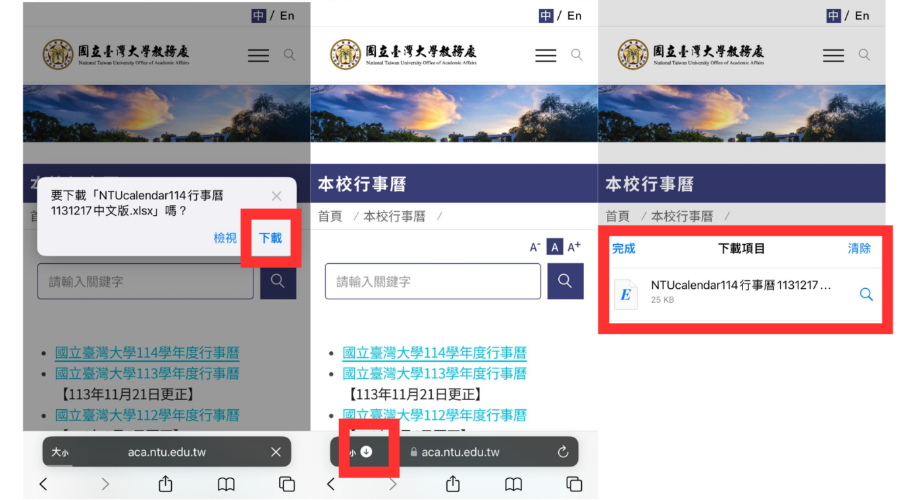
1.2 Safari 下載檔案儲存位置
下載的檔案預設儲存在:
- iCloud Drive:檔案 App > iCloud Drive > Downloads
- 本機儲存空間(若未使用 iCloud):檔案 App > 我的 iPhone > Downloads
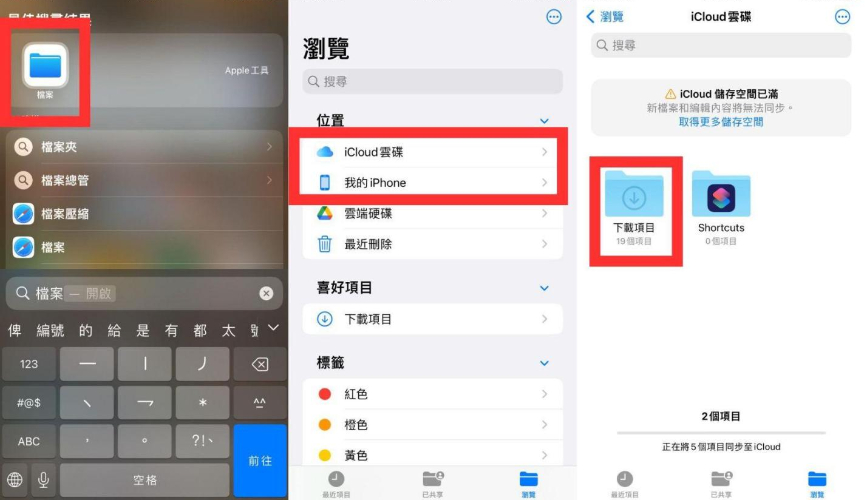
1.3 如何更改下載位置
- 打開 設定 > Safari。
- 點擊 下載項目,選擇「我的 iPhone」或自訂資料夾。
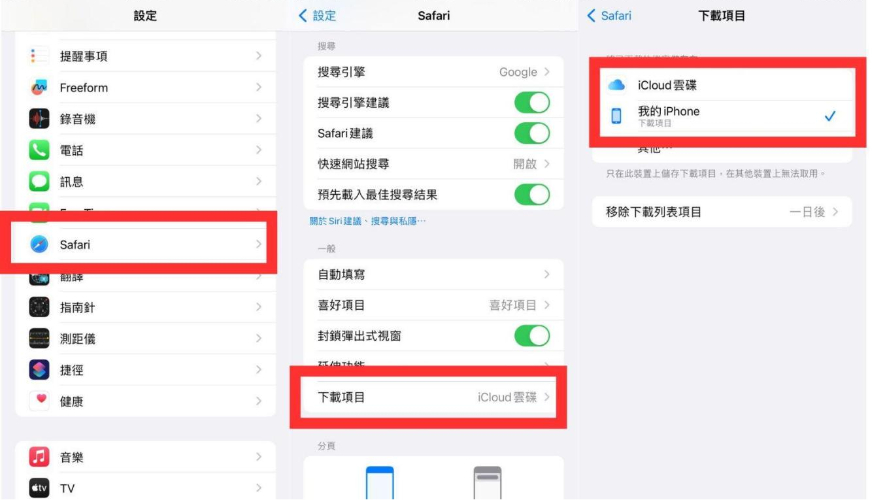
2. iPhone Chrome 下載檔案位置
2.1 如何在 Chrome 中下載檔案?
- 打開 Chrome,點擊下載連結。
- Chrome 會自動下載或彈出提示視窗確認下載。
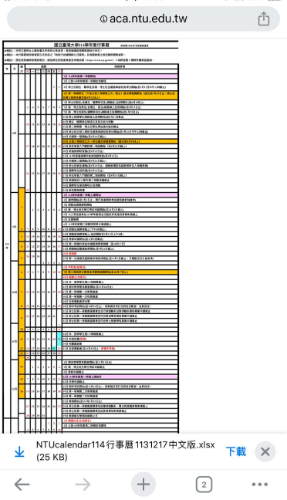
2.2 Chrome 下載檔案的儲存位置
Chrome 下載位置預設儲存在:檔案 App > 我的 iPhone > Downloads。 快速查看方法:
- 開啟 檔案 App,進入 我的 iPhone > Downloads 資料夾。
- 部分檔案(如 PDF、影片)可能僅能在 Chrome 的「下載項目」內查看,無法存入檔案 App。
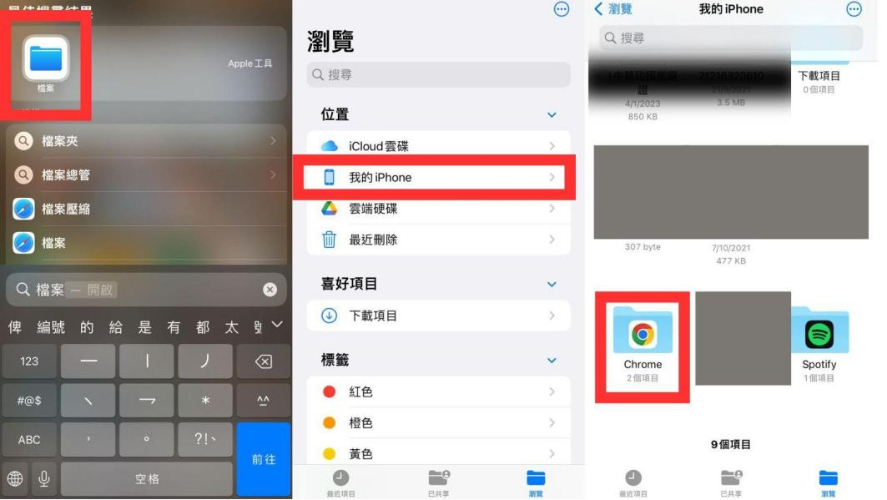
2.3 如何管理下載檔案?
雖然 iPhone 版 Chrome 不支援更改下載位置,但可以手動管理:
- 在 檔案 App 中長按檔案,選擇 移動,將其存放至其他資料夾。
- 若檔案僅能在 Chrome 查看,建議使用 分享功能 開啟到其他應用程式進行儲存或編輯。
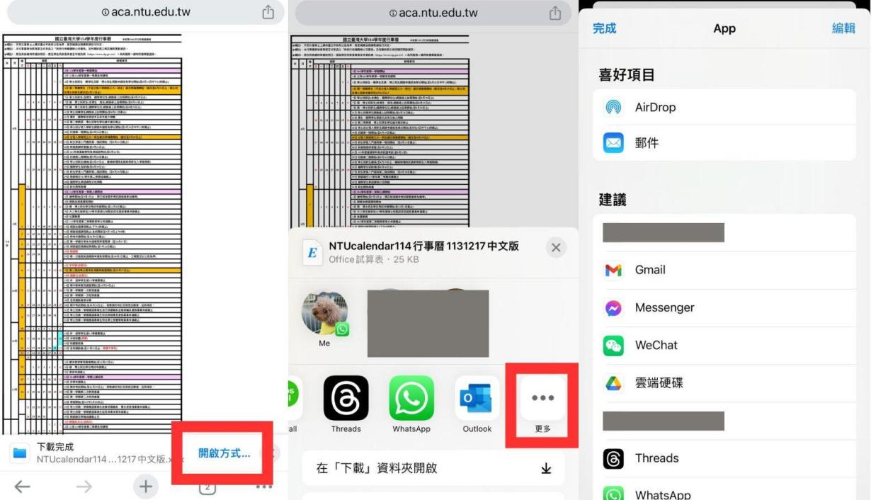
3. iPhone LINE 下載檔案位置
3.1 如何在 LINE 中下載檔案
- 打開聊天視窗,點擊朋友或群組傳來的檔案(圖片、影片、PDF 等)。
- 圖片/影片:點擊 「儲存至相簿」。
- 文件:點擊右上角 「分享」 圖示,選擇 「儲存至檔案 App」。
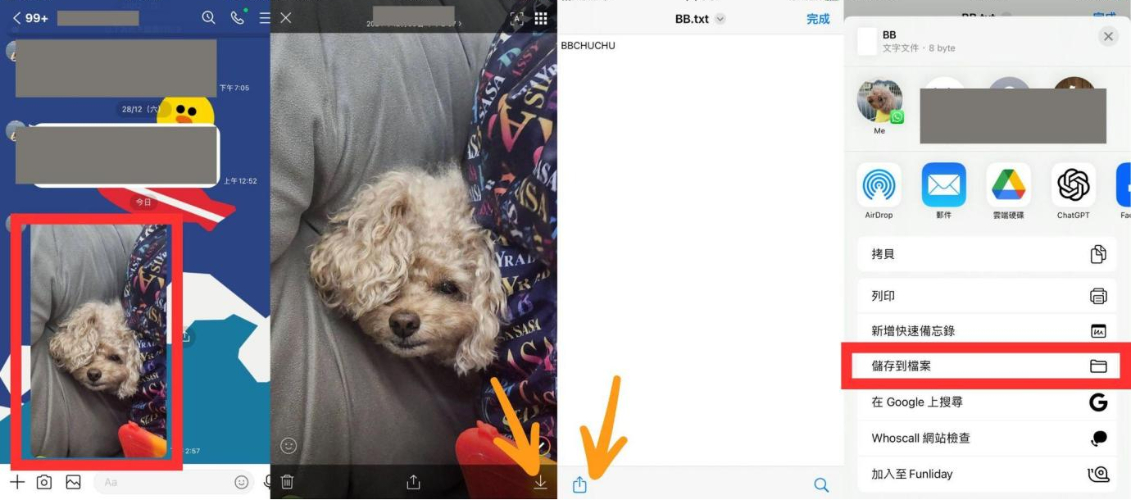
3.2 LINE 檔案儲存位置
- 圖片/影片:儲存在 照片 App > 最近項目。
- 文件:預設儲存於 檔案 App > iCloud Drive > Downloads,可自選其他資料夾。
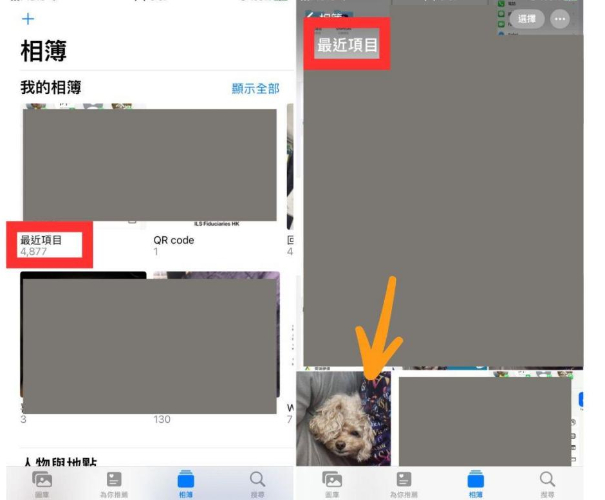
3.3 如何更改下載位置
- 儲存檔案時,透過 「分享」 選擇指定資料夾(如 iCloud Drive 或其他自訂資料夾)。
- 圖片/影片管理:
○ 開啟 LINE 設定 > 照片、影片 > 檢查 「自動儲存照片」 是否啟用。
○ 若需手動管理,可關閉自動儲存功能。
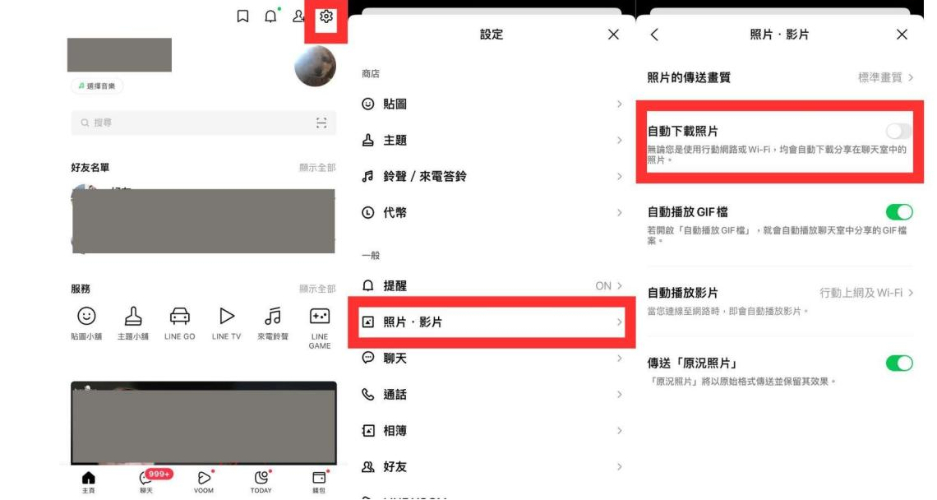
二、電腦上查看 iPhone 下載檔案位置
1. 使用 Finder(Mac)或 iTunes(Windows)同步檔案
將 iPhone 的下載檔案同步到電腦上,可以透過 Finder 或 iTunes 完成:
Mac 用戶:
- 將 iPhone 接到 Mac,打開 Finder。
- 點擊 iPhone 圖示,選擇 檔案 標籤。
- 拖放需要的檔案到電腦資料夾。
Windows 用戶:
- 打開 iTunes,連接 iPhone。
- 點擊 iPhone 圖示,選擇 檔案共享。
- 選擇應用,下載檔案到電腦
2. 如何查找 iPhone 下載檔案到電腦的默認位置
同步檔案後,它們會自動存放在電腦的預設資料夾中:
- Mac:檔案通常存於 Finder 中的「下載」或「桌面」資料夾。
- Windows:檔案預設存放於 C:\Users[你的用戶名稱]\音樂\iTunes\iTunes Media 資夾
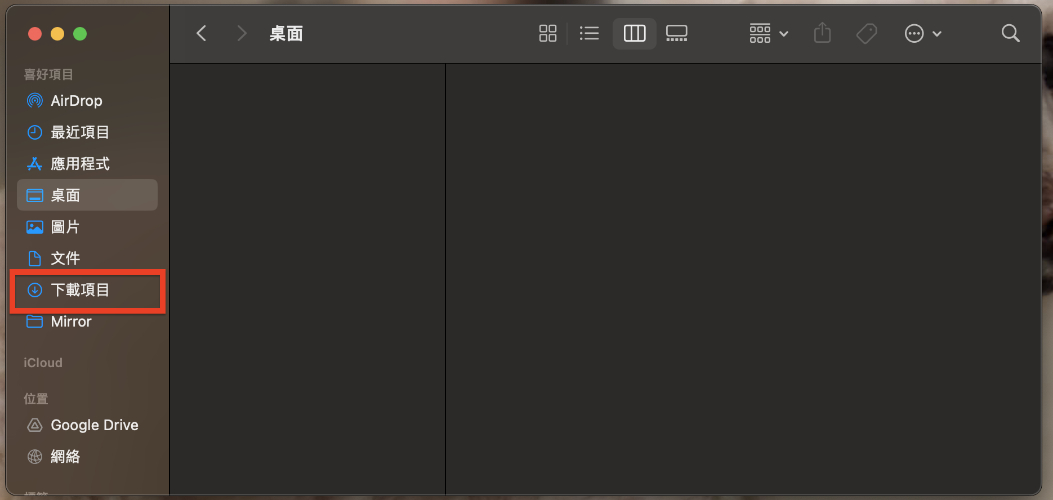
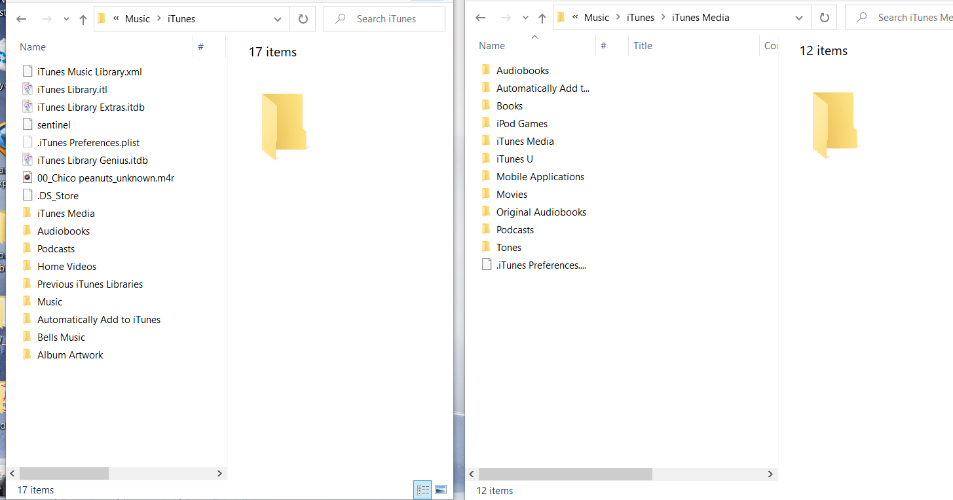
3. 如何更改默認儲存位置
若想更靈活管理檔案,可更改默認存放位置:
Mac 用戶:
- 手動移動檔案至其他資料夾,例如桌面或外接硬碟。
Windows 用戶:
- 在 iTunes 點擊 編輯 > 偏好設定。
- 進入 進階 標籤,點擊 更改,選擇新儲存路徑
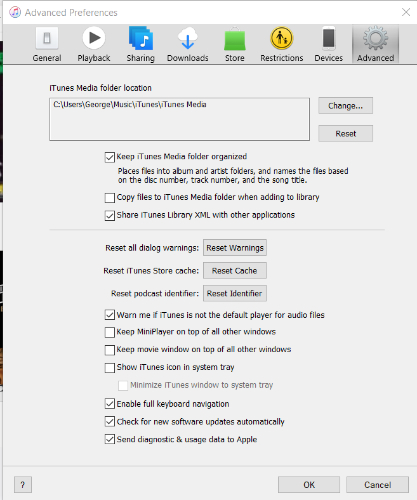
透過上述方法,你可以輕鬆在電腦上查看和管理 iPhone 的下載檔案,讓資料整理變得更簡單!
三、使用 iCareFone 快速查看 iPhone 下載的檔案
iCareFone 是一款專為 iPhone 打造的強大檔案管理工具,不僅讓你快速查看下載的檔案,還能輕鬆分類、備份及跨設備傳輸。無論是圖片、影片、文檔,還是其他類型檔案,它都能助你高效掌控 iPhone 的資料。
iCareFone 的主要功能
- 快速檔案管理:一目了然瀏覽所有檔案,支持批量分類、匯出,讓管理更省時。
- 安全備份與還原:保護重要數據安全無虞,一鍵還原功能,適合換機或資料恢復,輕鬆無縫轉移。
- 跨設備快速傳輸:支援 iPhone 與電腦間的雙向檔案傳輸,免依賴 iCloud 或 iTunes,操作簡單流暢。
為什麼選擇 iCareFone?
- 高效便捷:全面整合檔案管理、備份與傳輸功能,省去繁瑣操作。
- 多功能解決方案:從下載檔案到資料備份,應對各種日常需求。
- 數據安全:穩定的數據保護方案,確保重要資料萬無一失。
如何使用 iCareFone 查看和管理下載的檔案
- 步驟一:下載並安裝 iCareFone(支持 Windows 和 Mac)。
- 步驟二:使用數據線連接你的 iPhone 到電腦。
- 步驟三:打開 iCareFone,點擊主界面上的 「數據管理」。
- 步驟四:查看下載檔案
- 瀏覽檔案:在用戶檔案內,你可以看到所有儲存在 iPhone 上的下載檔案,無論是通過 Safari、Chrome 還是 LINE 儲存的檔案,都能輕鬆找到。
- 管理檔案:選擇檔案後,你可以直接刪除、重命名,或一鍵匯出到電腦/匯入,實現靈活管理。
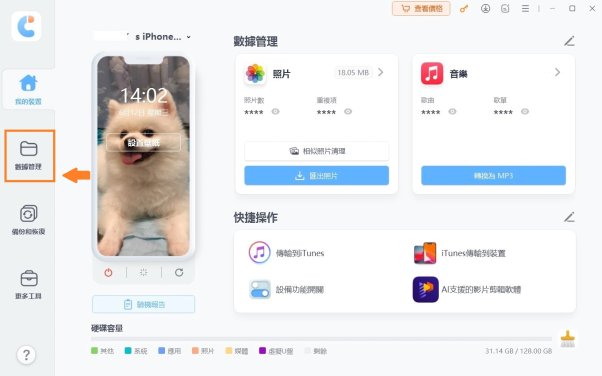
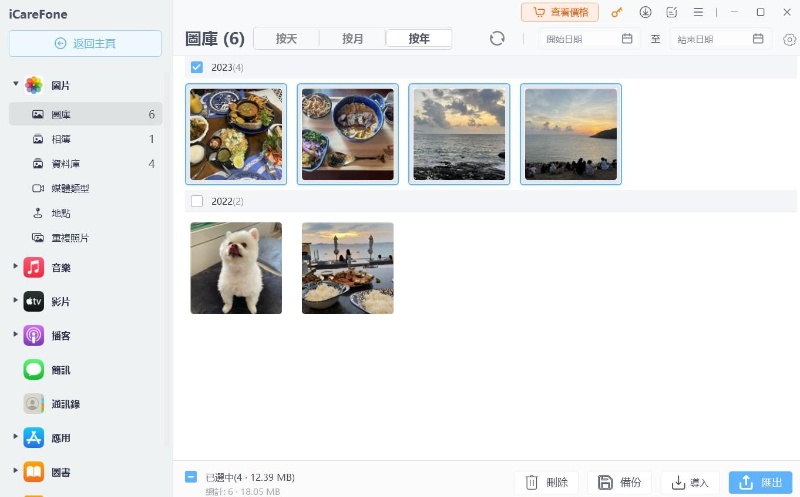

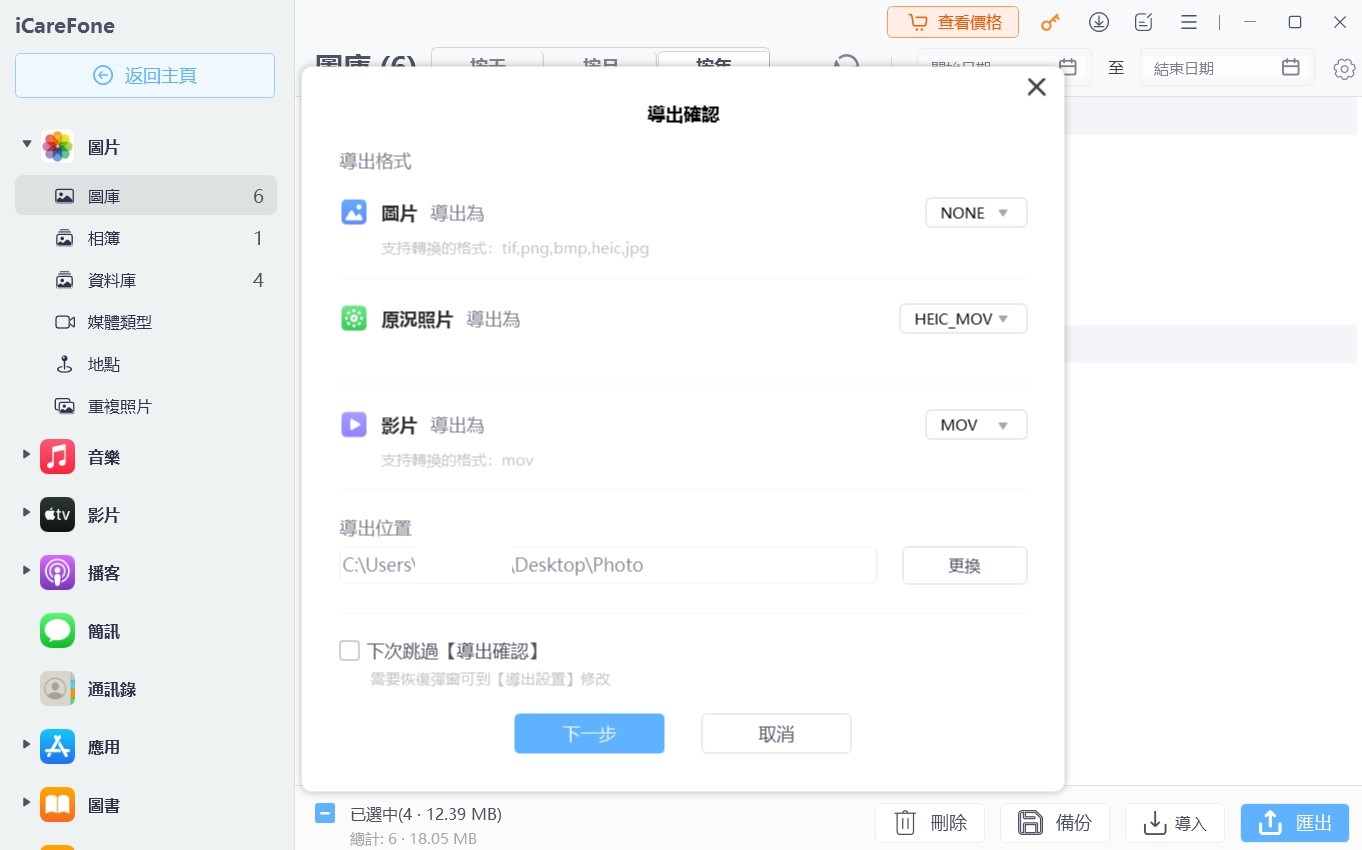
有了 iCareFone,管理 iPhone 檔案變得前所未有的簡單!無論是清理空間、備份重要資料,還是快速查找檔案,這款工具都是你最佳的選擇。如果你經常處理下載檔案,或需要穩定的備份方案,iCareFone 絕對值得一試!
四、檔案管理常見 Q&A
Q1:iPhone 下載的 PDF 在哪?
下載的 PDF 文件通常會存放在 檔案 App,具體位置取決於下載時的選擇:
- Safari/Chrome:檔案 App > iCloud Drive 或 我的 iPhone > Downloads。
- LINE 等應用:儲存時選擇的資料夾。
Q2:iPad 下載檔案在哪?
iPad 的下載檔案位置與 iPhone 類似,預設儲存位置如下:
- Safari:檔案 App > iCloud Drive > Downloads。
- Chrome:檔案 App > 我的 iPad > Downloads。
Q3:iPhone 怎麼在 Google 下載遊戲?
iPhone 不支援直接從 Google 或瀏覽器下載遊戲,所有遊戲需從 App Store 安裝。
如果遊戲在 App Store 搜尋不到,可能是區域限制導致。你可以考慮切換 Apple ID 的地區,或透過 VPN 嘗試搜尋。
總結
管理 iPhone 下載的檔案在哪其實非常簡單!無論透過 Safari、Chrome、LINE 下載檔案,還是需要調整預設位置,只要善用 檔案 App 和正確方法,就能輕鬆找到並整理檔案。
如果你經常處理大量檔案或需要穩定的備份方案,iCareFone 是不可或缺的工具!它支援快速檢視檔案、穩定的備份與還原功能,並能實現多設備間的檔案傳輸,讓檔案管理更加高效、條理分明。
立即下載 iCareFone,解決所有 iPhone 下載的檔案在哪裡的煩惱,享受更便捷的檔案管理體驗!





